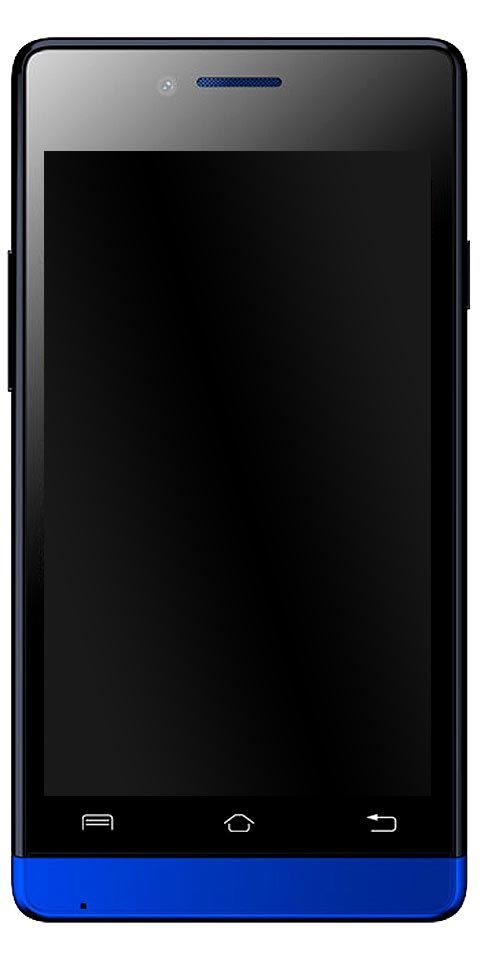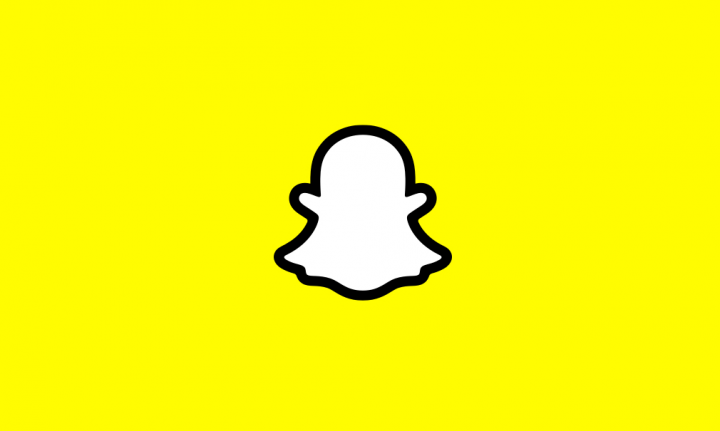Åtgärda OBS-fel i Windows 10 [Starta utdata misslyckades. Se loggen för mer information]
Vill du fixa OBS-felet i Windows 10? OpenBroadcasterStudio är ett berömt gratis skärminspelningsverktyg. Det är ett av de mest fantastiska inspelningsverktygen du hittar och det används av experter för inspelning av skärmutsändningar och även för streaming av live-spel. Appen är svår och du kan gå in i några vanliga problem med den. Den svarta skärmen på OBS är ett vanligt fel som användare får men du ser förmodligen ett felmeddelande 'Start av utdata misslyckades. Se loggen för mer information ”. Den fullständiga texten ber dig uppdatera dina skärmdrivrutiner efter att ha använt AMD- eller NVENC-kodarna. Det här kan se ut som om det är ett drivrutinsproblem, men det är faktiskt ett problem med codec som du använder och det är väldigt enkelt att fixa.
Hur man fixar OBS-fel i Windows 10 - ”Start av utdata misslyckades. Kontrollera loggen för mer information ”

Steg 1:
Gå över till OBS och tryck på Inställningar-knappen längst ned till höger.
Steg 2:
Gå till fönstret Output i fönstret som öppnas. Längst ner i inspelningsavsnittet, gå till rullgardinsmenyn Encoder och välj ”Programvara (x264)”. Tryck på Verkställ och sedan på OK. Starta om OBS för gott mått. När du sedan försöker spela in din skärm börjar inspelningen utan att kasta några buggar.
Steg 3:
Det här felet är ett resultat av att fel kodec har valts för att mata ut inspelningsfilen. OBS är kompatibel med codec men den vill installeras på din dator. NVENC-codec är ett NVIDIA-codec. Du skulle dock använda denna codec om du har en NVIDIA GPU som du använder för att köra OBS. Annars kanske du vill att extra drivrutiner ska installeras. Kom ihåg att du har allt som NVIDIA föreslår att du installerar för att få ut mesta möjliga av sin GPU.
Dessutom är x246-codec det som skärmcastingverktyg använder. Faktum är att du hittar massor av videoinspelningsenheter, t.ex. använder mobiler samma kodek för att lagra filer i MP4-format. Det är en vanlig codec som ger dig bra videoutgång och du vill inte ha speciell hårdvara för att använda den. Med ett Intel-grafikkort kan x246-codec leverera en perfekt bra video.
Du kan också välja x246 Low-codec som är helt samma och den kommer att mata ut en video som är av god kvalitet. Om du är spänd om videokvaliteten kan du göra ett test för att köra denna codec.
Slutsats:
Här handlar allt om OBS-fel i Windows 10. Oavsett vilka metoder du använde kan du enkelt fixa OBS-felet i Windows 10. Om du vill dela någon annan sak angående artikeln, låt oss veta det nedan. För ytterligare frågor och frågor, låt oss veta i kommentarfältet nedan!
Läs också: